- Opróżnij kosz
- Usuń aplikację pocztową
- Wyczyść pamięć podręczną na komputerze Mac
- Uzyskaj więcej miejsca na Macu
- Spraw, by Chrome zużywał mniej pamięci RAM
- Gdzie jest Narzędzie dyskowe na komputerze Mac
- Sprawdź historię na komputerze Mac
- Control + Alt + Usuń na Macu
- Sprawdź pamięć na komputerze Mac
- Sprawdź historię na komputerze Mac
- Usuń aplikację na komputerze Mac
- Wyczyść pamięć podręczną Chrome na komputerze Mac
- Sprawdź pamięć na Macu
- Wyczyść pamięć podręczną przeglądarki na komputerze Mac
- Usuń ulubione na komputerze Mac
- Sprawdź pamięć RAM na komputerze Mac
- Usuń historię przeglądania na komputerze Mac
Wyczyść pliki cookie na komputerze Mac, korzystając z bezproblemowych wskazówek
 Zaktualizowane przez Lisa Ou / 29 sierpnia 2023 09:15
Zaktualizowane przez Lisa Ou / 29 sierpnia 2023 09:15Czy zauważasz sugestie dotyczące akceptowania plików cookies na odwiedzanych przez Ciebie stronach internetowych? Cóż, strony internetowe umieszczają te pliki cookie w Twojej przeglądarce, aby przechowywać informacje o Twoich preferencjach. W ten sposób mogą zapamiętać Twoje wybory przeglądania i Twoje doświadczenia online. Jednak z biegiem czasu nieuniknione jest, że te pliki cookie będą się gromadzić, zwłaszcza jeśli nigdy nie zrobiłeś nic, aby je wyczyścić. Nagromadzenie się może spowodować słabe działanie przeglądarki. Prawdopodobnie stanie się tak, jeśli regularnie korzystasz z przeglądarki i za każdym razem odwiedzasz zbyt wiele stron internetowych. Dlatego pomocne byłoby nauczenie się czyszczenia plików cookie przeglądarki na komputerze Mac.
Dlatego w tym artykule zebrano najlepsze techniki czyszczenia plików cookie w aplikacjach przeglądających na komputerze Mac. Domyślne przeglądarki Apple i inne główne przeglądarki są wymienione w poście poniżej, więc możesz wybrać i zastosować metodę odpowiednią dla tej, której używasz na komputerze Mac. Ponadto w każdej części będą dostępne szczegółowe instrukcje dotyczące każdej aplikacji do przeglądania, co umożliwi płynniejszy proces czyszczenia. Staraliśmy się także je uprościć, aby instrukcja była dużo łatwiejsza i szybsza w zrozumieniu. To powiedziawszy, bądźcie na dobrej drodze do oświecenia, stosując poniższe metody.
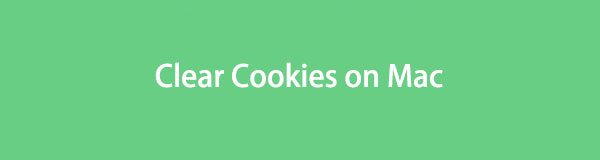

Lista przewodników
Część 1. Jak wyczyścić pliki cookie w przeglądarkach na komputerze Mac
Safari to domyślna aplikacja do przeglądania komputerów Mac i innych urządzeń Apple, ale możliwe jest także instalowanie i używanie innych przeglądarek. Tak więc, jak już wspomniano, poniżej wymieniono główne przeglądarki internetowe, takie jak Chrome i Firefox, aby poinformować Cię o różnych metodach czyszczenia plików cookie w każdej aplikacji do przeglądania na komputerze Mac. Gwarantujemy, że wszystkie mają wysoki wskaźnik sukcesu, o ile prawidłowo wykonasz instrukcje.
Metoda 1. W Safari
Domyślna przeglądarka komputera Mac, Safari, jest wbudowana w różne systemy operacyjne Apple, w tym macOS, iPadOS i iOS. Dlatego istnieje duże prawdopodobieństwo, że używasz jej jako oficjalnej przeglądarki lub użyłeś jej przynajmniej raz na komputerze Mac. Niezależnie od sytuacji, nauczenie się czyszczenia plików cookie w przeglądarce Safari na komputerze Mac jest łatwe, ponieważ wymaga jedynie kilku opcji i podstawowej wiedzy.
Weź sobie do serca poniższe bezproblemowe wskazówki, aby dowiedzieć się, jak wyczyścić pliki cookie w przeglądarce Safari na komputerze Mac:
Krok 1Znajdź Safari w stacji dokującej Mac i kliknij ją, aby uruchomić przeglądarkę. Następnie naciśnij Safari w lewym górnym rogu obok symbolu Apple, aby wyświetlić listę opcji. Stamtąd wybierz Preferencje lub naciśnij Polecenie (⌘) + przecinek (,) na klawiaturze.
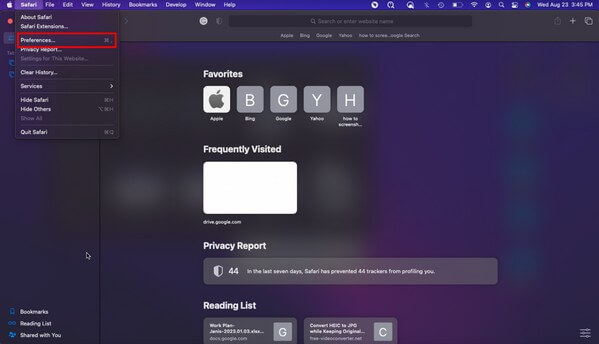
Krok 2Spodziewaj się pojawienia się wyskakującego okna automatycznie wyświetlającego sekcję Prywatność. Jeśli nie, wybierz Prywatności w górnym obszarze, aby wyświetlić ją ręcznie. Następnie kliknij Zarządzaj danymi strony internetowej przycisk pod Pliki cookie i dane witryn.
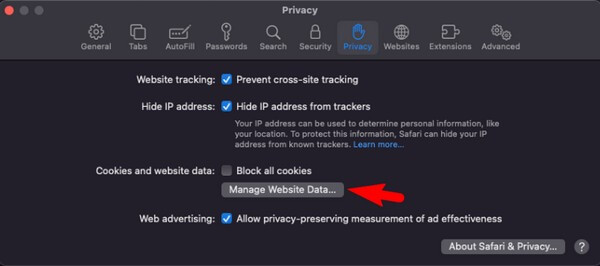
Krok 3Na ekranie wyświetli się kolejne okno zawierające dane Twojej przeglądarki. Pliki cookie można natychmiast zidentyfikować, ponieważ są one oznaczone. Wybierz pliki cookie na sam dół listy danych. Następnie naciśnij Usunąć kartę poniżej, aby usunąć je z przeglądarki.
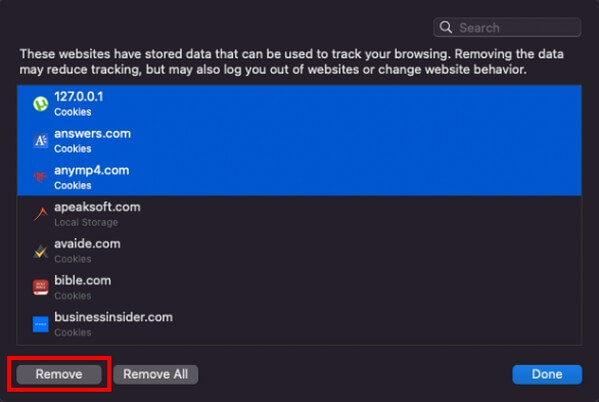
Jeśli zauważyłeś, usunięcie plików cookie przeglądarki Safari wymaga ich indywidualnego wybrania, jeśli nie chcesz uwzględniać innych danych podczas usuwania. Dlatego spodziewaj się, że część dotycząca selekcji zajmie Ci dużo czasu. Ale jeśli chcesz szybszego procesu, przejdź do następnej części zawierającej program FoneLab Mac Sweep i spróbuj zamiast tego.

Dzięki FoneLab Mac Sweep wyczyścisz system, e-mail, zdjęcia, niepotrzebne pliki iTunes, aby zwolnić miejsce na komputerze Mac.
- Zarządzaj podobnymi zdjęciami i duplikatami plików.
- Z łatwością pokaż szczegółowy stan komputera Mac.
- Opróżnij kosz na śmieci, aby uzyskać więcej miejsca.
Metoda 2. W przeglądarce Chrome
Tymczasem przeglądarka Chrome nie jest preinstalowana na komputerze Mac, dlatego należy ją pobrać i zainstalować ręcznie na swoim komputerze. W takim przypadku prawdopodobnie często z niej korzystasz, co oznacza, że w tej przeglądarce gromadzi się kilka plików cookie. Chrome jest łatwo dostępny, bezpieczny i ma wiele funkcji, dlatego zrozumiałe jest, dlaczego wiele osób na całym świecie używa go jako przeglądarki domyślnej. I na szczęście proces czyszczenia plików cookie jest bezstresowy, więc możesz go wyczyścić, klikając tylko kilka opcji w przeglądarce Chrome na komputerze Mac.
Postępuj zgodnie z prostymi instrukcjami poniżej, aby dowiedzieć się, jak wyczyścić pliki cookie w przeglądarce Mac Chrome:
Krok 1Kliknij Chrom aplikację na pulpicie lub znajdź ją na Launchpadzie, jeśli jej nie widzisz. Po uruchomieniu przeglądarki kliknij Chrom w lewym górnym rogu, a następnie wybierz Preferencje or Polecenie (⌘) + przecinek (,) Klucze. Następnie przejdź do Prywatność i bezpieczeństwo
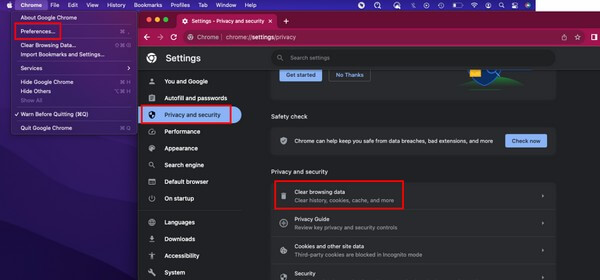
Krok 2Uderz w Wyczyść dane przeglądania opcję, a na ekranie wyświetli się wyskakujący interfejs. U góry kliknij pasek rozwijany, aby ustawić zakres czasu danych, które chcesz wyczyścić. Następnie przejdź do danych przeglądarki poniżej.
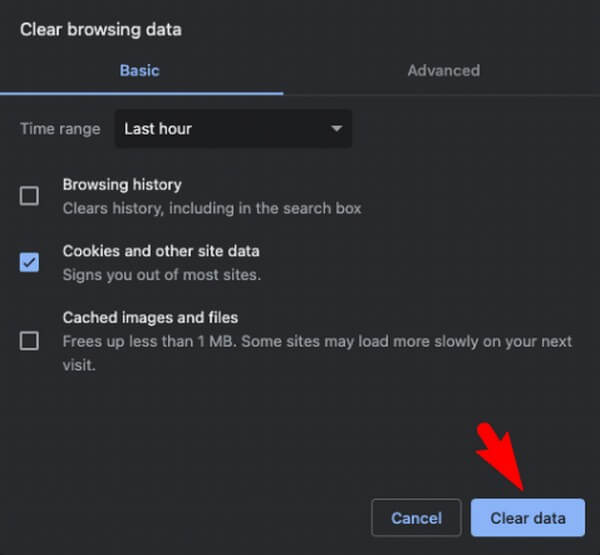
Krok 3Kontrola Pliki cookie i inne dane witryn. Inne opcje danych, w tym historia przeglądania oraz obrazy i pliki w pamięci podręcznej, są czasami sprawdzane automatycznie. Pamiętaj, aby je odznaczyć przed naciśnięciem przycisku Usuń daty zakładkę, usuwając wybrane dane.
Metoda 3. W przeglądarce Firefox
Mozilla Firefox to także jedna z głównych przeglądarek, z których korzysta wiele osób na całym świecie. Jest dostępny na macOS, Windows i Linux. Dlatego też, jeśli jest to przeglądarka internetowa, którą zainstalowałeś i używasz na komputerze Mac, w Twojej przeglądarce muszą znajdować się również pliki cookie. Podobnie jak w przypadku poprzednich technik, ich usunięcie jest łatwe, ponieważ można wykonać ten proces w interfejsie aplikacji. W sekcji Ustawienia usuń wszystkie pliki cookie kilkoma kliknięciami.
Postępuj zgodnie z poniższą, nietrudną procedurą, aby wyczyścić pliki cookie w przeglądarce Mac Firefox:
Krok 1Kliknij symbol lupy w lewym górnym rogu komputera Mac i wejdź Firefox , aby uruchomić aplikację do przeglądania. Po dotarciu do głównego interfejsu kliknij przycisk trzybarowy or hamburger ikonę w prawym górnym rogu i wybierz Ustawienia z listy.
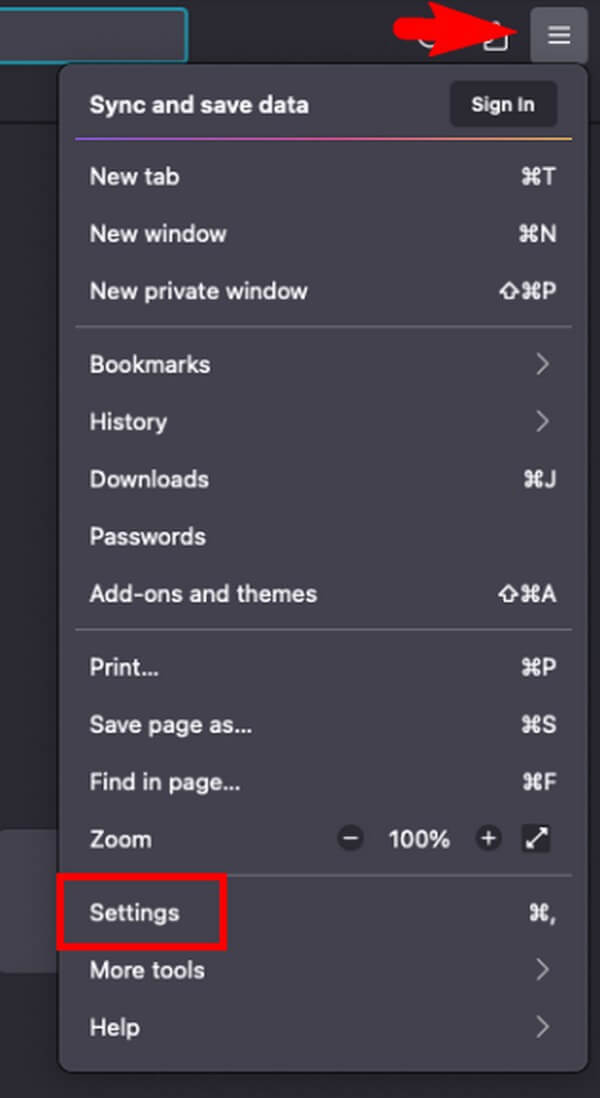
Krok 2Następnie kliknij przycisk Prywatność i bezpieczeństwo w lewym okienku, aby wyświetlić więcej opcji. Następnie przewiń, aż do Pliki cookie i dane witryny sekcja stanie się widoczna na ekranie. Następnie kliknij Wyczyść dane w odpowiednim obszarze, aby kontynuować.
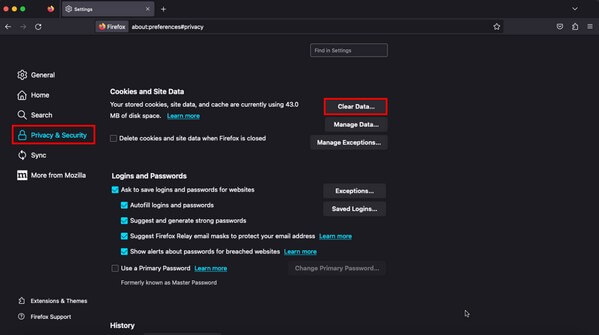
Krok 3Twoje dane Firefoksa zostaną następnie ujawnione w małym wyskakującym oknie. Kliknij Pliki cookie i dane witryny pole wyboru i odznacz Buforowana treść internetowa. Na koniec naciśnij Wyczyść w prawym dolnym rogu, aby wyeliminować pliki cookie przeglądarki Firefox.

Część 2. Jak wyczyścić pliki cookie na komputerze Mac za pomocą FoneLab Mac Sweep
FoneLab Mac Sweep to program innej firmy dla użytkowników komputerów Mac. Jeśli na komputerze działa system macOS, zainstalowanie tego narzędzia pomoże w wyczyszczeniu plików cookie, pamięci podręcznej, śmieci i niepotrzebnych plików. A jeszcze bardziej korzystne jest to, że może jednocześnie usuwać pliki cookie w różnych przeglądarkach. Dzięki temu proces będzie szybszy i wygodniejszy, oszczędzając czas i wysiłek, który mogłeś zmarnować, wykonując poprzednie procedury indywidualnie. Co więcej, FoneLab Mac Sweep może wyświetlić szczegółowy stan Twojego komputera Mac, informując Cię, jeśli musisz wyczyścić niepotrzebne dane na komputerze. Odkryj jego najważniejsze i dodatkowe funkcje po zainstalowaniu programu na komputerze Mac.

Dzięki FoneLab Mac Sweep wyczyścisz system, e-mail, zdjęcia, niepotrzebne pliki iTunes, aby zwolnić miejsce na komputerze Mac.
- Zarządzaj podobnymi zdjęciami i duplikatami plików.
- Z łatwością pokaż szczegółowy stan komputera Mac.
- Opróżnij kosz na śmieci, aby uzyskać więcej miejsca.
Zapoznaj się z poniższymi przyjaznymi dla użytkownika wskazówkami, które stanowią przykładowy proces czyszczenia plików cookie na komputerze Mac za pomocą FoneLab Mac Sweep:
Krok 1Uruchom jedną z przeglądarek i wyszukaj witrynę FoneLab Mac Sweep za pomocą paska adresu. Po otwarciu jego strony, w lewej części wyświetli się opis programu wraz z ikoną Darmowe pobieranie zakładka pod spodem. Kliknij go, a kiedy rozpocznie się pobieranie pliku, przejrzyj stronę i odkryj możliwości narzędzia, przewijając w dół. Przenieś plik programu do Konsultacje folder po zakończeniu, a następnie uruchom go na komputerze Mac.
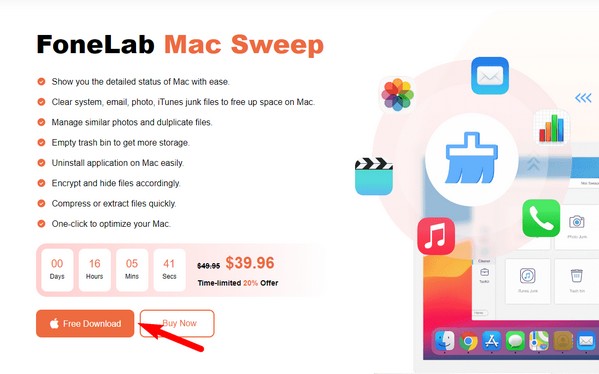
Krok 2Funkcje klawiszy FoneLab Mac Sweep powitają Cię w początkowym interfejsie. Kliknij Zestaw narzędzi pole po prawej stronie, aby wyświetlić inne funkcje programu, w tym funkcję Odinstaluj, Optymalizuj, Prywatność, Menedżer plików i inne. Aby przejść dalej, naciśnij Prywatności pudełko Scan na następnym ekranie. Po zakończeniu skanowania kliknij Zobacz i wysłuchaj.
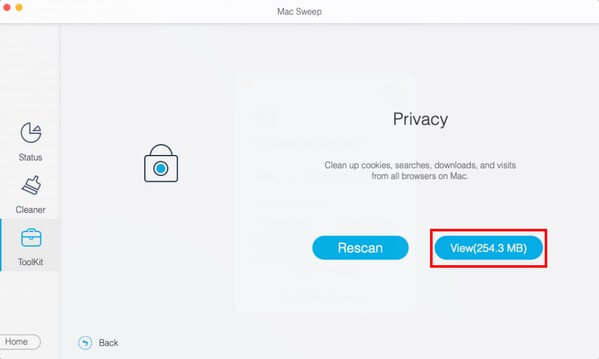
Krok 3Twoja aplikacja do przeglądania będzie znajdować się po lewej stronie następnego ekranu, a dane przeglądarki będą po prawej stronie. Kliknij przeglądarki i zaznacz Pliki Cookies pola wyboru w każdej aplikacji do przeglądania, a następnie wybierz opcję Czyszczenie na dole, aby usunąć je z komputera Mac.
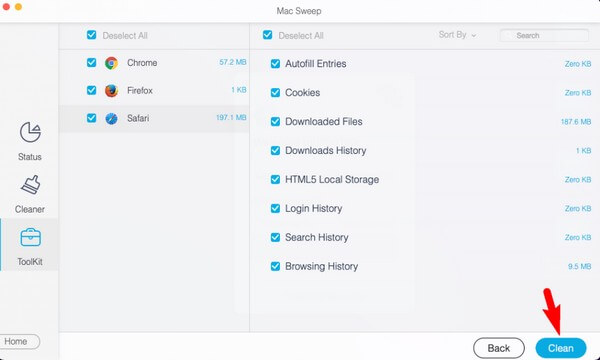

Dzięki FoneLab Mac Sweep wyczyścisz system, e-mail, zdjęcia, niepotrzebne pliki iTunes, aby zwolnić miejsce na komputerze Mac.
- Zarządzaj podobnymi zdjęciami i duplikatami plików.
- Z łatwością pokaż szczegółowy stan komputera Mac.
- Opróżnij kosz na śmieci, aby uzyskać więcej miejsca.
Część 3. Często zadawane pytania dotyczące usuwania plików cookie na komputerze Mac
1. Czy usuwanie plików cookie na moim komputerze Mac jest bezpieczne?
Tak to jest. Wyczyszczenie plików cookie w przeglądarkach na komputerze Mac uniemożliwi innym przeglądanie Twojej historii przeglądania przy każdym korzystaniu z komputera. Jest zatem całkowicie bezpieczny, a nawet ma tę zaletę. Jeśli wybierzesz jedną z powyższych metod, gorąco polecamy FoneLab Mac Sweep, ponieważ może zapewnić szereg korzyści. Aby dowiedzieć się więcej, prosimy sprawdzić szczegóły w części 2.
2. Czy stracę pliki Maca, jeśli wyczyszczę pliki cookie w przeglądarkach Maca?
Nie, nie zrobisz tego. Nastąpi wylogowanie z kont tylko w odwiedzonych witrynach. Ponadto zapisane preferencje zostaną usunięte, ale nie pliki na komputerze Mac.
Jesteśmy bardzo wdzięczni za czas poświęcony na przeczytanie tego artykułu. Możesz mieć pewność, że proces zakończy się pomyślnie, jeśli zastosujesz się do właściwych wskazówek. Wróć do nas za każdym razem, gdy napotkasz problemy z innym urządzeniem.

Dzięki FoneLab Mac Sweep wyczyścisz system, e-mail, zdjęcia, niepotrzebne pliki iTunes, aby zwolnić miejsce na komputerze Mac.
- Zarządzaj podobnymi zdjęciami i duplikatami plików.
- Z łatwością pokaż szczegółowy stan komputera Mac.
- Opróżnij kosz na śmieci, aby uzyskać więcej miejsca.
